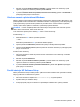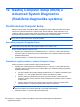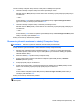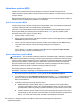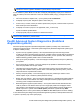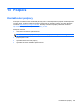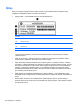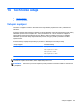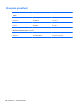User's Guide - Windows 8
Table Of Contents
- Vítejte
- Seznámení s prvky počítače
- Připojení k síti
- Navigace pomocí klávesnice, dotykových gest a polohovacích zařízení
- Multimédia
- Řízení spotřeby
- Vypnutí počítače
- Nastavení možností napájení
- Použití úsporných režimů
- Použití napájení z baterie
- Nalezení dalších informací o baterii
- Použití kontroly baterie
- Zobrazení zbývající úrovně nabití baterie
- Maximalizace doby vybíjení baterie
- Správa stavů nízkého nabití baterie
- Vložení a vyjmutí baterie
- Úspora energie baterií
- Skladování výměnné baterie (pouze vybrané modely)
- Likvidace výměnné baterie (pouze vybrané modely)
- Výměna výměnné baterie (pouze vybrané modely)
- Použití externího zdroje napájení
- Externí karty a zařízení
- Používání čtečky karet médií (pouze vybrané modely)
- Použití karet ExpressCards (pouze u vybraných modelů)
- Použití čipových karet (pouze u vybraných modelů)
- Použití zařízení USB
- Používání zařízení 1394 (pouze u vybraných modelů)
- Použití zařízení eSATA (pouze u vybraných modelů)
- Použití volitelných externích zařízení
- Jednotky
- Manipulace s diskovými jednotkami
- Použití pevných disků
- Použití optické jednotky (pouze u vybraných modelů)
- Použití řešení RAID (pouze u vybraných modelů)
- Zabezpečení
- Ochrana počítače
- Používání hesel
- Použití antivirového softwaru
- Použití softwaru brány firewall
- Instalace důležitých bezpečnostních aktualizací
- Použití nástroje HP ProtectTools Security Manager (pouze u vybraných modelů)
- Instalace volitelného bezpečnostního kabelu
- Používání čtečky otisků prstů (pouze u vybraných modelů)
- Údržba
- Zálohování a obnovení
- Nástroj Computer Setup (BIOS) a Advanced System Diagnostics (Rozšířená diagnostika systému)
- Podpora
- Technické údaje
- Cestování s počítačem
- Řešení potíží
- Zdroje pro odstraňování potíží
- Řešení potíží
- Počítač nelze spustit
- Obrazovka počítače je prázdná
- Software se chová nestandardně
- Počítač je zapnutý, ale nereaguje
- Počítač se nadměrně zahřívá
- Externí zařízení nefunguje
- Připojení k bezdrátové síti nefunguje
- Přihrádka optické jednotky se neotvírá při vyjímání disků CD nebo DVD
- Počítač nedokáže rozpoznat optickou jednotku
- Disk se nepřehrává
- Film se nezobrazuje na externím displeji
- Proces vypalování disku nezačne nebo se zastaví před dokončením
- Výboj statické elektřiny
- Rejstřík
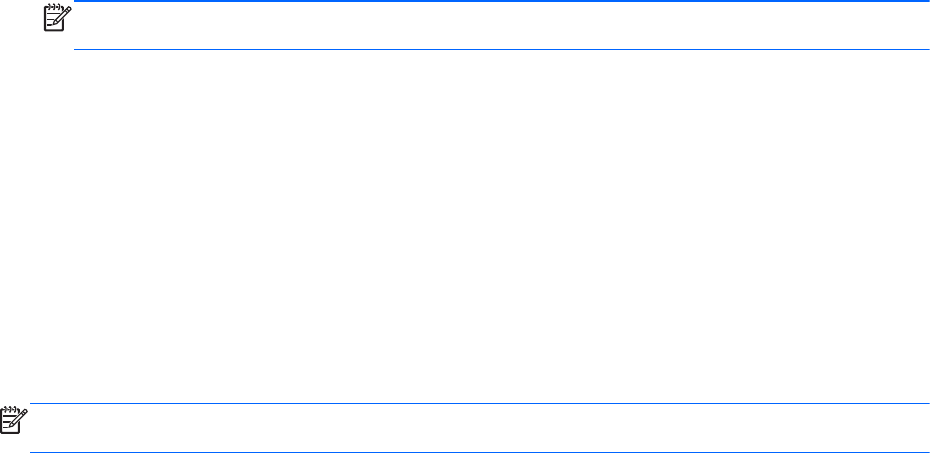
POZNÁMKA: Pokud je počítač připojen do sítě, obraťte se před zahájením instalace jakékoliv
aktualizace softwaru (zejména aktualizace systému BIOS) na správce sítě.
Proces instalace systému BIOS se může lišit. Postupujte podle případných pokynů na obrazovce,
které se zobrazí po skončení stahování. Pokud se nezobrazí žádné pokyny, postupujte dle těchto
kroků:
1. Na Úvodní obrazovce napište znak p a poté vyberte položku Průzkumník.
2. Poklepejte na pevný disk. Obvykle se jedná o místní disk (C:).
3. Pomocí cesty k souboru, kterou jste získali v předchozích pokynech, otevřete složku na pevném
disku obsahující soubor aktualizace.
4. Poklepejte na soubor s příponou .exe (například, název_souboru.exe).
Spustí se instalace systému BIOS.
5. Postupujte podle pokynů na obrazovce a dokončete instalaci.
POZNÁMKA: Jakmile se na obrazovce objeví zpráva potvrzující úspěšnou instalaci, je možné
smazat soubor aktualizace z pevného disku.
Použití Advanced System Diagnostics (Rozšířená
diagnostika systému)
Advanced System Diagnostics (Rozšířená diagnostika systému) umožňuje určit, zda hardware
počítače funguje bezchybně. V Advanced System Diagnostics (Rozšířená diagnostika systému) jsou
k dispozici následující testy:
●
System Tune-Up (Vyladění systému) – tato skupina dodatečných testů kontroluje počítač
a zjišťuje, zda hlavní součásti fungují bezchybně. Vyladění systému spouští delší a komplexnější
testy paměťových modulů, atributů SMART pevného disku, povrchu pevného disku, baterie (a
kalibrace baterie), grafické paměti a stavu modulu sítě WLAN.
●
Start-up test (Test při spuštění) – tento test analyzuje součásti počítače, které jsou vyžadovány
pro spuštění.
●
Run-in test (Test po spuštění) – tento test opakuje test při spuštění a hledá občasné potíže,
které test při spuštění není schopen odhalit.
● Hard disk test (Test pevného disku) – tento test kontroluje fyzický stav pevného disku a poté
kontroluje data v každém sektoru pevného disku. Pokud test zjistí poškozený sektor, pokusí se
zkopírovat data do nepoškozeného sektoru.
●
Memory test (Test paměti) – tento test analyzuje fyzický stav paměťových modulů. Pokud
zahlásí nějakou chybu, okamžitě vyměň
te paměťové moduly.
●
Battery test (Test baterie) – tento test analyzuje stav baterie a v případě potřeby baterii kalibruje.
Pokud test ukáže, že stav baterie není dobrý, kontaktujte technickou podporu společnosti HP,
oznamte jí potíže a zakupte náhradní baterii.
●
BIOS Management (Správa systému BIOS) – Verzi systému BIOS můžete aktualizovat nebo
vrátit na předchozí verzi. Během tohoto procesu nevypínejte počítač ani neodpojujte externí
zdroj napájení. Před zahájením procesu změny verze systému BIOS se zobrazí obrazovka se
žádostí o potvrzení. Vyberte možnost BIOS update (Aktualizace systému BIOS), BIOS
Rollback (Vrácení verze systému BIOS) nebo Back to main menu (Návrat do hlavní nabídky).
V okně Advanced System Diagnostics (Rozšířená diagnostika systému) můžete prohlížet informace
o systému a protokoly chyb nebo vybírat jazyky.
Použití Advanced System Diagnostics (Rozšířená diagnostika systému) 103